임민호
2025-11-26 14:24:48 • 삭제된 데이터 복구 • 검증된 솔루션
저 같은 경우 항상 컴퓨터에 사진, 동영상, 업무 파일들을 잔뜩 저장해 놓는 편입니다. 바탕화면에 이런 파일들 쌓이고 쌓였을 때 한꺼번에 정리하는데요. 이렇게 파일 정리를 하다보면 가끔씩 실수로 필요한 파일들을 삭제하는 경우가 생깁니다.
하지만 모두들 알다시피 다행히 컴퓨터에서 삭제한 파일들은 바로 사라지지 않습니다. 삭제 버튼을 누른 즉시 휴지통에 들어가 복원버튼을 누르기만하면 해결인데요. 만약 이미 휴지통 비우기를 한 뒤라면 어떻게 대처해야할까요?
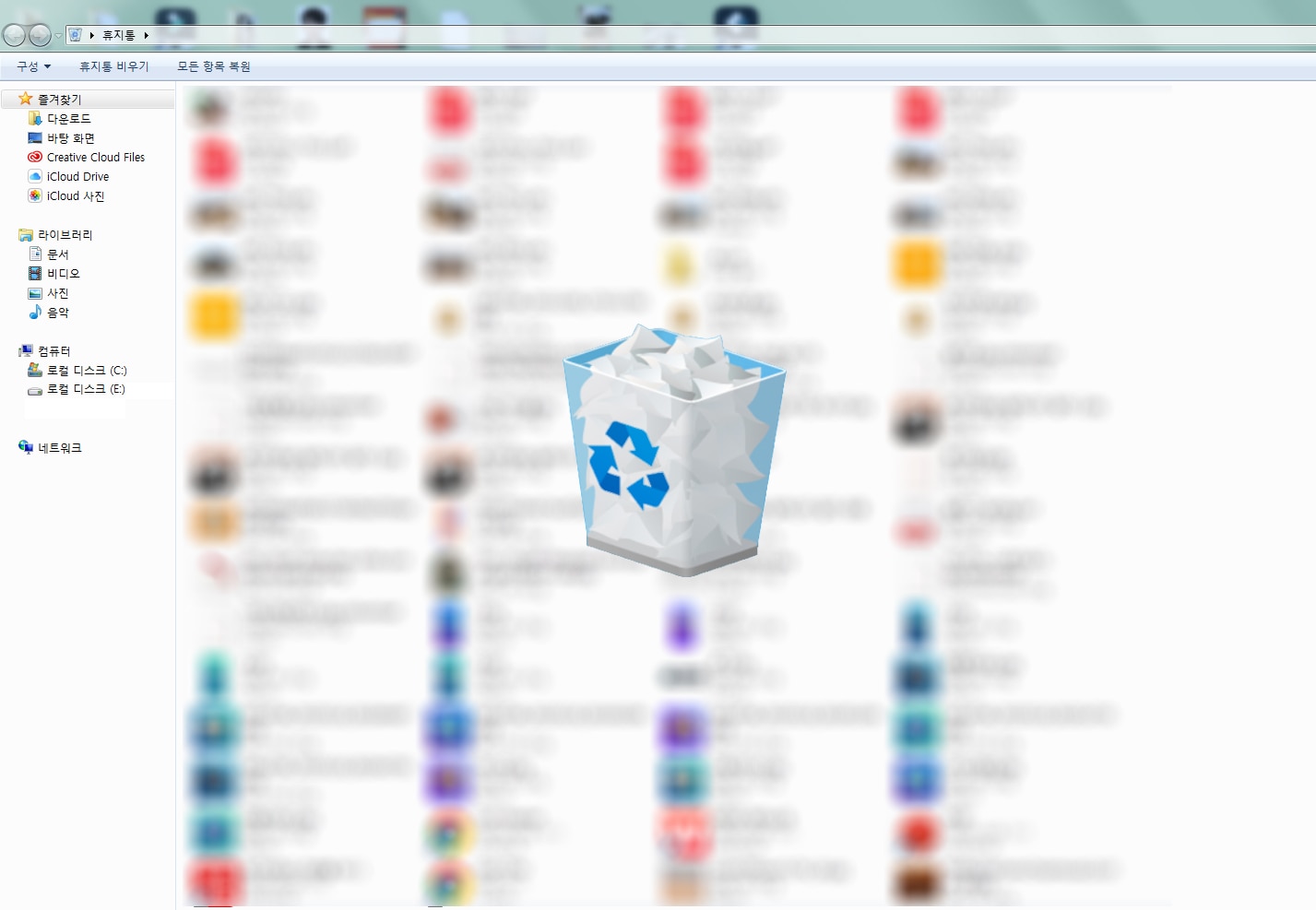
먼저 많은 분들이 당황스러운 마음에 휴지통 삭제 복구를 위해 여러 데이터 복구 업체를 찾아보실것 같아요. 하지만 작게는 15만원부터 크게는 몇 십만원까지 만만치 않은 비용때문에 선뜻 선택하기 어려운 옵션입니다. 저는 이런 경우 업체를 따로 찾아가지 않고 데이터 복구 프로그램을 사용했습니다. 지금부터 휴지통 삭제 복구의 후기를 정리해보겠습니다.
사용한 프로그램은 원더쉐어 리커버릿이라는 프로그램입니다. 휴지통 삭제 복구를 하는데 몇 분 밖에 걸리지 않아 아주 만족했었는데요. 이런 프로그램을 사용하기 전 아무래도 사용자들이 가장 민감하게 생각하는 부분은 보안성일텐데요. 검색해본 결과 많은 유저들의 사용 후기를 보고 선택한 프로그램이기 때문에 그 부분은 걱정이 없었습니다.
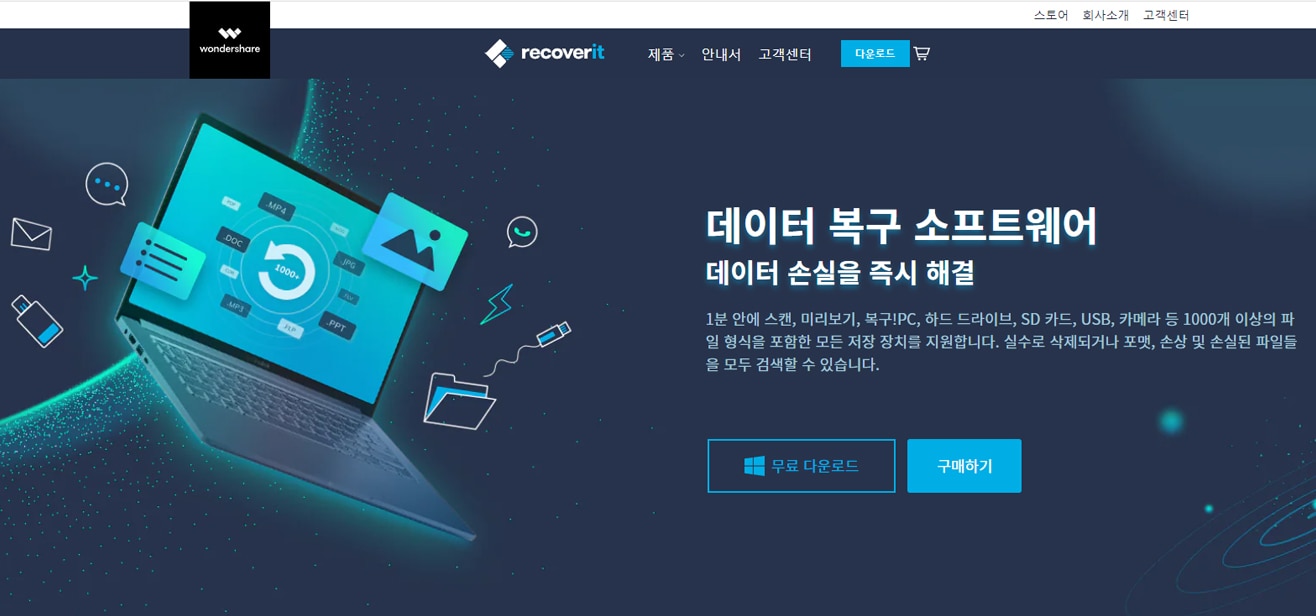
휴지통에서 삭제 된 항목을 복구하려면 먼저 컴퓨터에서 리커버릿을 실행합니다. 그리고 휴지통 복구 모드를 선택해주세요. 홈 화면에서 왼쪽 상단의 메뉴들중 HHD 및 장치에서 복구를 클릭한 뒤 빠른 엑세스에서 휴지통 모드를 선택하면 됩니다.
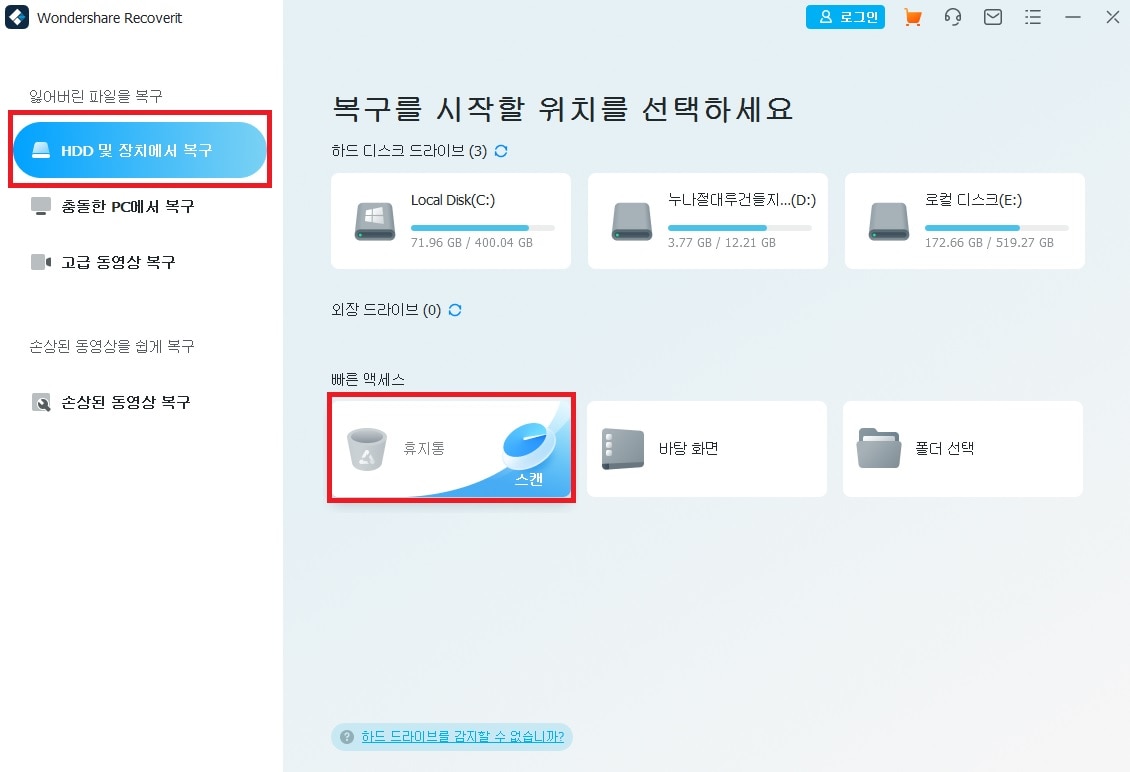
그러면 데이터를 스캔하기 시작하는데 이렇게 하면 휴지통에서 삭제된 파일들을 찾을 수 있습니다. 완벽하게 휴지통을 스캔하기까지 경우에 따라 2-3분의 시간이 소요되기때문에 프로그램을 닫지 않고 기다려야합니다.휴지통 삭제 복구가 완료되면 알림창이 뜨는데요. 깔끔한 인터페이스덕분에 스캔이 끝난 데이터들은 화면에서 한눈에 미리 볼 수 있도록 표시됩니다. 만약 여기서도 삭제된 파일을 찾지 못하면 깊은 탐색 모드를 클릭하면 됩니다.
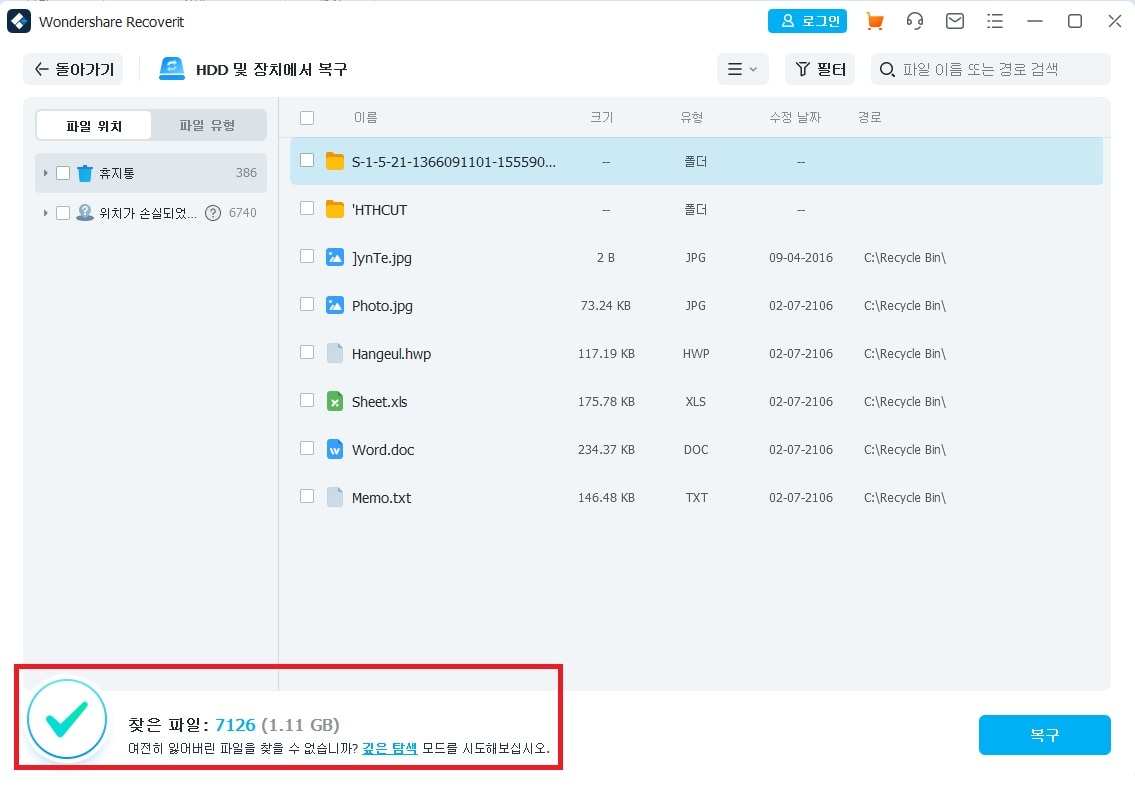
복구할 파일 및 폴더를 선택하고 '복구'버튼을 클릭하면 됩니다. 만약 스캔이 된 데이터의량이 너무 많아 본인이 찾고 싶은 파일을 찾기 어렵다면 필터를 사용하면 됩니다. 파일 형식이나 수정날짜, 파일 크기 등을 설정해 필터링이 가능하고 파일의 이름을 알고있는 경우라면 파일이름 또는 경로로 검색도 가능합니다. 더 쉽게 파일을 찾을 수 잇겠죠.
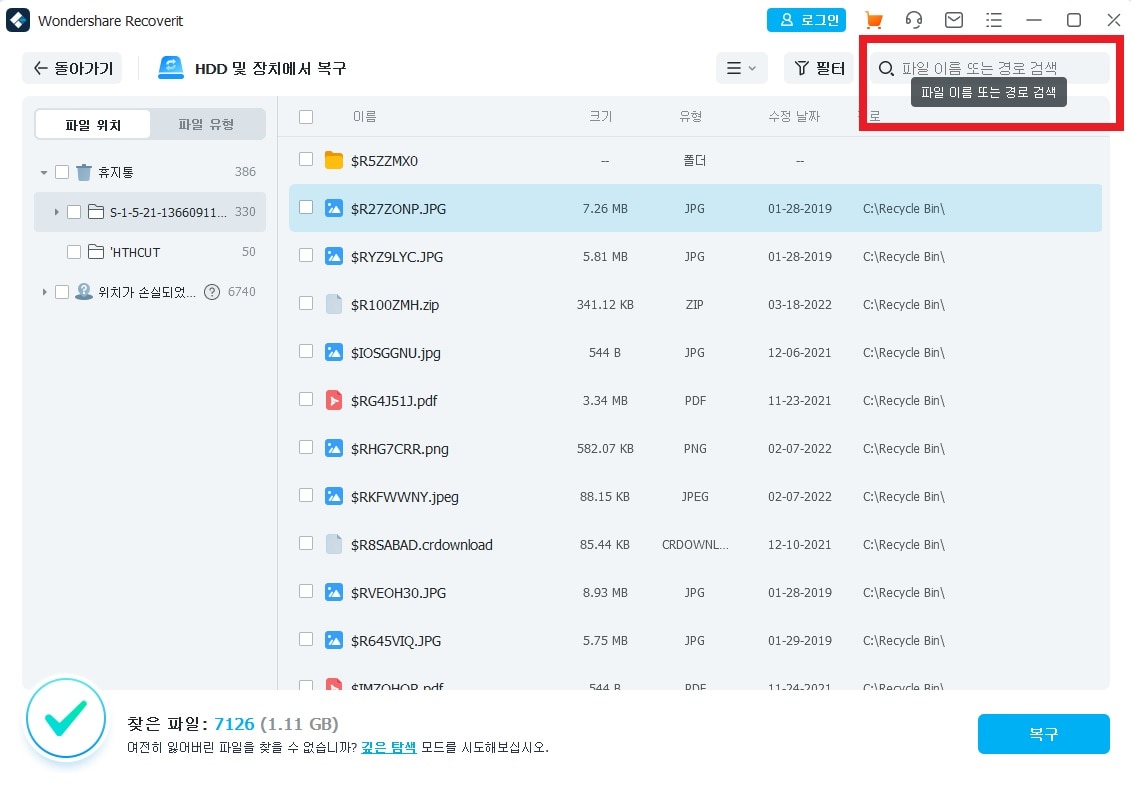
이제 복구하고 싶은 파일을 클릭해 선택해 준 뒤 오른쪽 하단의 복구버튼을 누릅니다. 그리고 원하는 위치를 설정해서 저장하면 간단하게 해결할 수 있습니다.
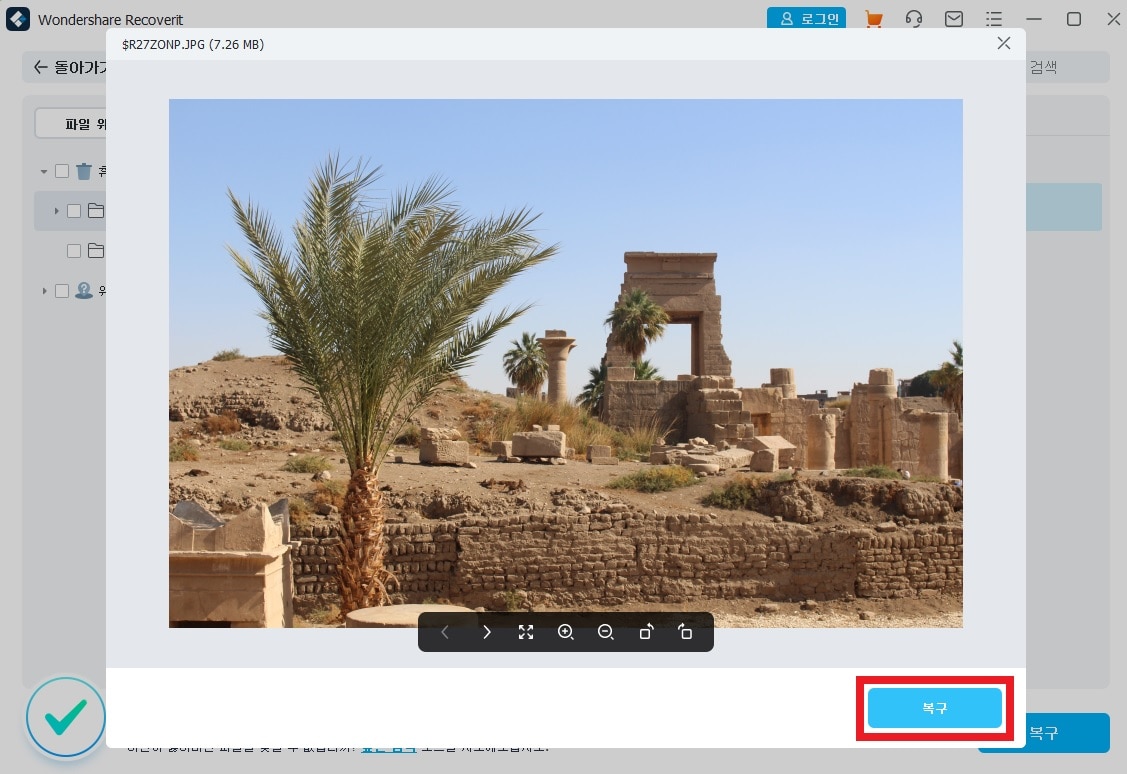
처음에는 복구업체를 생각했다가 생각보다 간단하게 혼자 휴지통 삭제 복구를 해결할 수 있었는데요. 윈도우운영체제를 사용하고 있다면 버전에 상관없이 모두 원더쉐어 리커버릿 사용이 가능하기 때문에 추천드립니다.
아래 링크를 첨부해둘테니 저처럼 먼저 무료체험 버전을 사용해보세요.
 ChatGPT
ChatGPT
 Perplexity
Perplexity
 Google AI Mode
Google AI Mode
 Grok
Grok



임민호
staff 편집자
댓글